Pinnacle Studio İncelemesi 2022: Şimdiye Kadarki En Şık Video Düzenleyici?
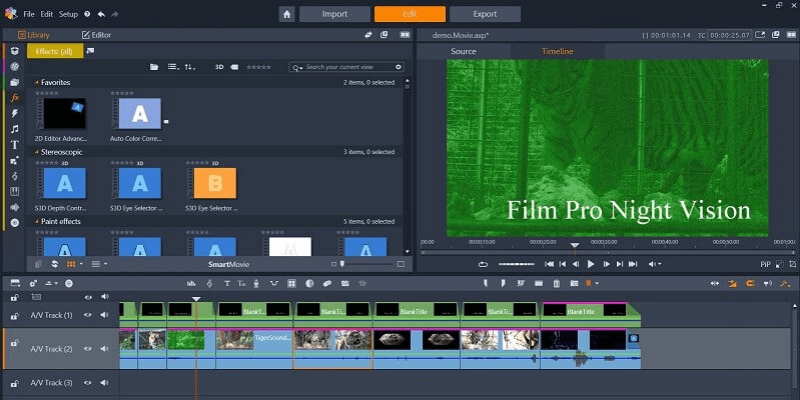
Pinnacle Stüdyo
Özet
Sevilecek çok şey var Pinnacle Stüdyo. Bir video düzenleyicide şimdiye kadar karşılaştığım en iyi kullanıcı arayüzüne, kendi video düzenleyici sınıfındaki en kullanışlı ve profesyonel şablonlara ve sektördeki en şık kullanım kolaylığı özelliklerine sahip. Tonlarca harika zil ve ıslık ile birlikte gelir. Günün sonunda, yine de, bir video düzenleyiciyi paranıza değer yapan şey bu mu?
Benim için video editörleri söz konusu olduğunda, sonuçta ödediğiniz fiyat için üretebileceği videoların kalitesidir. Pinnacle, belirli kategorilerde kalite üretmede üstündür, ancak Pinnacle Studio Plus ve Pinnacle Studio Ultimate’ın artan fiyatı için önemli bir kalite artışı sağlayamaz.
Benim düşünceme göre, modern, verimli, iyi organize edilmiş ve kullanımı kolay bir programla ilgilenen kullanıcılar, paralarının karşılığını Pinnacle Studio’nun temel sürümünden alacaklar, ancak Plus ve Ultimate sürümleri sunmuyor. Aşağıdaki alternatifler bölümünde diğer video düzenleyicilerde bulacağınız paranın karşılığını neredeyse aynı miktarda alırsınız.
Ne sevdim: Kullanıcı arayüzü son derece modern ve sezgiseldir ve program mükemmel görünür ve hissettirir. Araç çubuğu ve kısayol tuşu özelleştirmesi, kullanım kolaylığını daha da artırır. Ana kare düzenleme, proje üzerinde yüksek derecede kontrol sağlar. Şablonlu girişler ve çıkışlar mükemmel görünüyor. Video geçişlerinin uygulanması kolaydır ve son derece kullanışlıdır.
Sevmediğim Şey: Efektlerin çoğu gerçek bir projede kullanılamayacak kadar zayıf görünüyor. Efektleri uygularken ara sıra çöküyor ve gecikme ani artışları yaşıyor, bu da programı geçici olarak kullanılamaz hale getiriyor. Projenin öğelerini zaman çizelgesinde hareket ettirirken garip, öngörülemeyen davranışlar ortaya çıkıyor.
Pinnacle Studio nedir?
Başlangıç ve orta seviye kullanıcılar için bir video düzenleyicidir. Program kutudan çıktığı haliyle binlerce video efekti, şablon ve ses efekti sunar ve videoları için tüm medya içeriğini tek bir yerden almak isteyenler için çok uygundur.
Pinnacle Studio Basic vs. Plus vs. Ultimate
Pinnacle Studio en ucuzu ve bence en değerli olanı bu sürüm. Plus sürümü biraz daha pahalıdır ve 300 efekt, 3D düzenleme ve ekran yakalama araçları ekler. Ultimate sürümü en pahalı sürümdür ve NewBlue’dan birkaç yüz efekt daha ekler, ayrıca bulanıklık efektleri ve morf geçişleri için hareket takibi ekler.
Pinnacle Studio ile ücretsiz deneme sürümü var mı?
Ne yazık ki Corel, en son sürümü için ücretsiz bir deneme sunmuyor. Bu nedenle, yeteneklerini test etmek için yazılımı kendi bütçemizle satın almaya karar verdim. Ancak 30 günlük para iade garantisi sunuyor.
Pinnacle Studio’yu nereden indirebilirim?
Yazılımın üç versiyonu da resmi web sitesinde mevcuttur. Programı satın aldığınızda (doğru sürümü seçtiğinizden emin olun), size bir e-posta gönderilecek ve içinde indirilebilir bir bağlantı bulacaksınız. Aşağıdaki ekran görüntüsüne bakın.
Pinnacle Studio Mac’te çalışır mı?
Maalesef öyle değil. Program yalnızca Windows PC’ler içindir. Bu makalenin “Alternatifler” bölümünde Mac kullanıcıları için mükemmel bir video düzenleyici önereceğim.
Içindekiler
Bu İnceleme İçin Neden Bana Güvenmelisiniz?
Benim adım Aleco Pors. Sekiz aydır video düzenleme ciddi bir hobim oldu. Bu süre zarfında çeşitli düzenleme programlarıyla hem kişisel hem de ticari kullanım için videolar oluşturdum ve birçoğunu TechFewer’da inceledim.
gibi profesyonel kalitede editörleri nasıl kullanacağımı kendime öğrettim. VEGAS Pro, Adobe Premiere Pro, ve Final Cut Pro (Mac). Ayrıca Cyberlink gibi daha az deneyimli kullanıcılara hitap eden birkaç editörü test etme fırsatım oldu. PowerDirector, Corel VideoStudio, ve Nero Videosu. Yeni bir video düzenleme programını sıfırdan öğrenmenin ne demek olduğunu anlıyorum ve farklı fiyat noktalarında bir düzenleme programından beklemeniz gereken kalite ve özellikler konusunda iyi bir fikre sahibim.
Amacım, bu Pinnacle Studio incelemesinden, programı satın almaktan fayda sağlayacak türden bir kullanıcı olup olmadığınızı ve bu süreçte hiçbir şey satılmadığınızı hissedeceğinizi bilerek uzaklaşmanızdır.
TechFewer ekibimiz kendi bütçemizi kullandı ve bu inceleme için programın her özelliğini test edebilmem için Pinnacle Studio Ultimate için tam bir lisans satın aldı (satın alma makbuzu için aşağıdaki ekran görüntüsüne bakın).
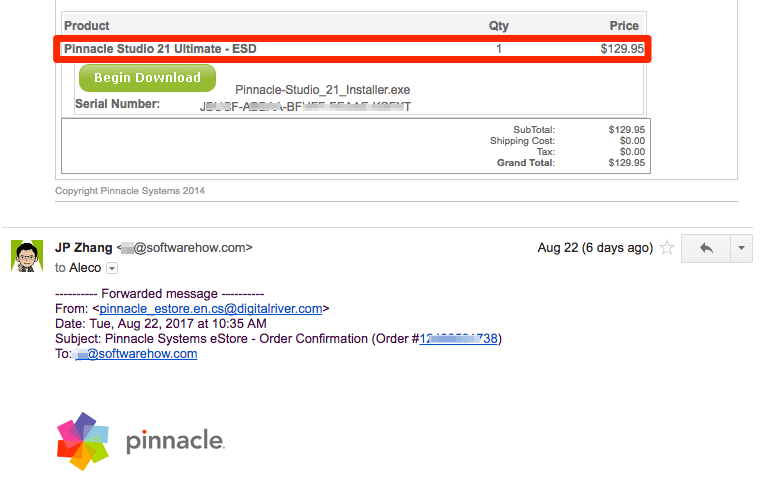
Corel’den bu incelemenin içeriğini herhangi bir şekilde etkileyecek herhangi bir ödeme veya talep almadık. Amacım, ürün hakkında eksiksiz ve dürüst görüşümü sunmak, programın güçlü ve zayıf yanlarını vurgulamak ve hiçbir koşula bağlı kalmadan bu yazılımın en uygun kim olduğunu tam olarak ortaya koymaktır.
Ayrıca, programın çıktısı hakkında bir fikir edinmekle ilgileniyorsanız, bir hızlı video burada (yine de tam olarak düzenlenmemiştir).
Pinnacle Studio Ultimate’ın Ayrıntılı İncelemesi
Bu video düzenleme programının kullanıcı arayüzü, bir video düzenleyicide karşılaştığım tartışmasız en şık, en seksi ve en özelleştirilebilir. Bir yazılımda aradığınız en önemli nitelikler görünüm ve his ise, Pinnacle Studio’dan oldukça memnun olmanız muhtemeldir.

Program dört ana bölüm halinde düzenlenmiştir. Her birine, yukarıda resmedilen çubukta ekranın üst kısmından kolayca erişilebilir. Bu bölümlerin her birinin üzerinden geçeceğim, ardından programda yer alan efektler, şablonlar ve geçişler hakkındaki görüşlerimi size kısaca anlatacağım.
Ana Sayfa Sekmesi
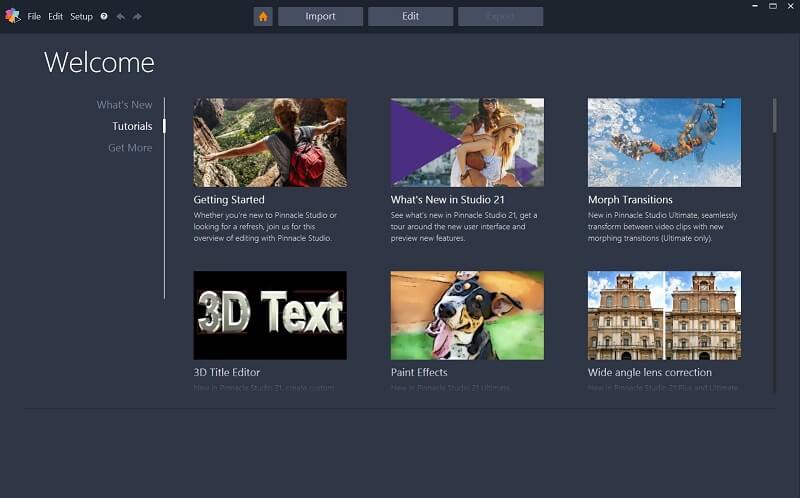
Ana sayfa sekmesi, Pinnacle’ın sunduğu tüm öğreticileri, yeni özellikleri ve ücretli eklentileri bulacağınız yerdir. “Yenilikler” ve “Öğreticiler” sekmesi arasında çok fazla örtüşme var ve bu eğitim videolarından rakip programlarda bulunabilenler kadar etkilenmedim.
‘Başlarken’ eğiticisine tıklamak sizi bu videonun ‘yakında’ geleceğini bilmenizi sağlayan bir sayfaya götürür; bu, yeni kullanıcılara yönelik bir program için kabul edilemez. Diğer öğreticiler, programın tekil bir özelliğini açıklar, ancak bunlar ayrıntılı olmaktan uzaktır ve zaman zaman biraz profesyonellikten uzak görünürler.
İçe Aktar Sekmesi
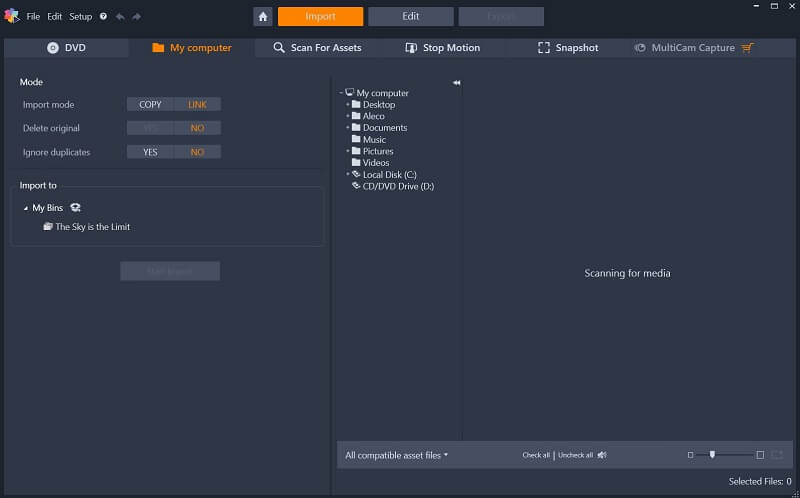
İçe Aktar sekmesi, projelerinizde kullanılacak dosyaları programla kalıcı olarak bağlayabileceğiniz yerdir. Dosyaları DVD’lerden, masaüstünüzden veya doğrudan bilgisayarınıza takılı bir video aygıtından içe aktarabilirsiniz. Bu şekilde programa eklenen dosyalar, ilerideki projelerde istediğiniz zaman ulaşabilmeniz için bir “Bin”e eklenir.
Bu sekmeyi biraz fazla hantal ve pratikte kullanışlı olamayacak kadar yavaş buldum. Programın bu sekme aracılığıyla medyayı projeye yüklemek ve içe aktarmak için yeterli bir süre alır. İçe Aktar sekmesindeki açılır klasör listelerinde gezinmek yerine, Düzenle sekmesinde medyayı masaüstünüzden projelerinize kolayca sürükleyip bırakabilirsiniz.
Düzenleme Sekmesi ve Birincil Kullanıcı Arayüzü
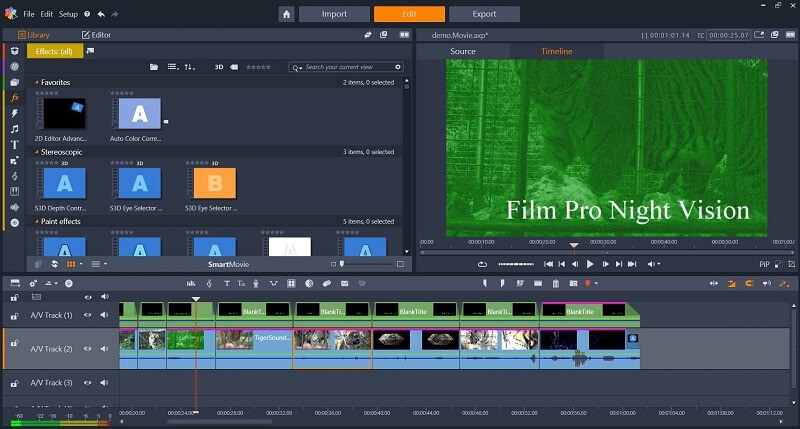
Programın et ve kemikleri olan Düzenle sekmesi, videolarınızı bir araya getireceğiniz ve onlara efektler uygulayacağınız yerdir. Programın Düzenle sekmesinde düzenlenmesinin birincil yolu, bulacağınız diğer video düzenleyicilerin çoğuyla neredeyse aynı olsa da, Pinnacle Studio’nun kullanıcı arayüzünü rakipleri arasında öne çıkaran şey, zengin araç çubukları, kusursuz ayrıntılara gösterilen özen ve kullanım kolaylığını vurgulayan sayısız özellik.
Kullanıcı arayüzüne dağılmış beş (beş!) araç çubuğu bulacaksınız. Sol üstteki araç çubuğu, yanındaki kutuda görünenleri değiştirir. Projeye aktardığınız medya, kullanabileceğiniz medya ve resimlerinize ve videolarınıza uygulanabilecek çeşitli efektler ve geçişler arasında gezinmenizi sağlar.
Ekranın ortasındaki araç çubukları, hareket izleme ve bölünmüş ekran izleme dahil olmak üzere çok çeşitli diğer görevleri ve özellikleri gerçekleştirmenize olanak tanır ve tamamen özelleştirilebilir. Orta araç çubuğundaki her düğme, yararlı olduğundan biraz daha havalı bulduğum hoş bir ek olan Ultimate sürümde kontrol edilebilir veya kapatılabilir.
Ekranın üst yarısındaki pencereler Video Önizleme penceresi ve Düzenleyici/Kütüphane penceresidir. Bu üç pencere değiştirilebilir, ikiye bölünmüş iki pencere veya üçte üç pencere olarak görüntülenebilir veya dışarı fırlayıp ikinci bir monitöre sürüklenebilir. Bu pencereler, Pinnacle Studio’da ağır işlerin çoğunu yapacağınız yer olduğundan, onları tam olarak sizin için en iyi çalıştıkları yere koyma olanağına sahip olmak harika bir ektir.

Tüm programdaki en sevdiğim özelliklerden biri, yukarıda gösterilen Editör penceresidir. Burada, kliplerinizin tam parametrelerini ayarlayabilmeniz için videonuzun herhangi bir yerinde ana kareler ayarlayabilirsiniz. Kliplerinizi diğer programlarda yaptığınız gibi tonlarca küçük bölüme ayırmanıza gerek kalmadan bu pencereden efektler, renkler, panlar ve yeniden boyutlandırmalar uygulayabilirsiniz. Bu size projeniz üzerinde anlaşılması kolay ve yürütmesi basit bir şekilde son derece yüksek derecede kontrol sunar.

Bu bizi bir video düzenleyicide henüz karşılaşmadığım en güzel UI özelliklerinden bazılarına sahip olan zaman çizelgesine getiriyor. Orta sıradaki soldan ikinci araç çubuğundaki düğmeler, opaklık ayarlarını ve ses seviyelerini gizlemenize veya göstermenize olanak tanır; parçalar kolayca kilitlenebilir, eklenebilir ve gizlenebilir; ve zaman çizelgesinde kendisine efekt uygulanma sürecinde olan her öğenin üzerinde bir ilerleme araç çubuğu belirir (tüm programdaki en sevdiğim özelliklerden biri). Tüm bu özellikler, Pinnacle Studio’nun en büyük gücü olan temiz ve konforlu bir kullanıcı deneyimi yaratma yolunda uzun bir yol kat etmektedir.
Kullanıcı arayüzünde bulduğum en büyük hata zaman çizelgesiyle ilgili. Birçok durumda varsayılan davranış, kullandığım diğer video düzenleyicilerden çok farklı bir davranış olan eski öğeleri yoldan çıkarmak yerine yeni öğeleri eskilerin üzerine bindirmektir.
Klibi mevcut klibin başına veya sonuna eklemek yerine, zaman çizelgemde mevcut bir klibin ortasına yeni bir klibin eklenmesini isteyeceğim pek çok durum düşünemiyorum, ancak çoğu zaman olan buydu. Bir klibi programın zaman çizelgesine sürüklediğimde. Zaman çizelgesindeki bu tuhaflıkların dışında, programın kullanıcı arayüzü etkileyici.
Video Efektleri, Geçişler ve Şablonlar
Bu fiyat aralığındaki video düzenleyiciler söz konusu olduğunda, bu programların gerçekleştirebileceği temel işlevlerin çoğu birbirine çok benzer. Bu birincil işlevleri yerine getirme yönteminiz farklı olabilir, ancak her düzenleyici, klipleri bir araya getirme, müzik ve ses efektleri ekleme, renk anahtarları uygulama ve ışık ve rengi ayarlama yeteneğine sahip olmalıdır.
UI dışında, Pinnacle Studio gibi video editörlerini rakiplerinden ayıran en büyük şey, programda bulunan video efektleri, geçişler ve şablonlu projelerdir. Herhangi iki program, iki klibi birlikte kestikten sonra tam olarak aynı sonucu üreteceğinden, programın bu yönleri, videolarınıza programa özgü görünüm ve hissi verecek olan şeydir.
Temel sürüm 1500’den fazla efekt, şablon, başlık ve geçişle birlikte gelir. Sürümlerin fiyatı arttıkça, önceden yapılmış efektlerin sayısı da artar.
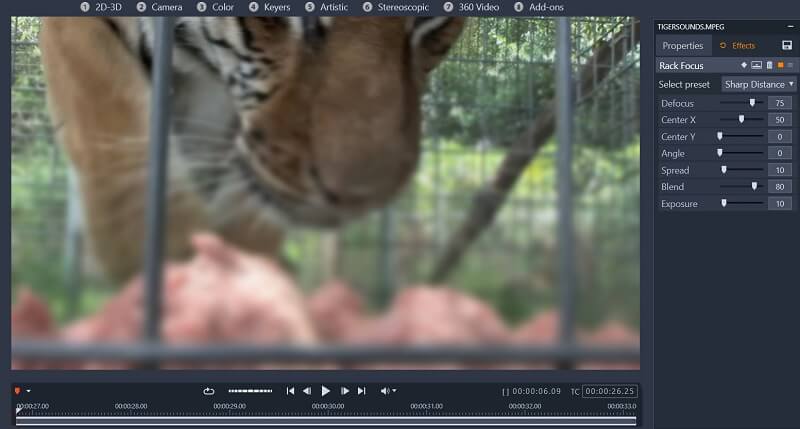
Beklediğiniz gibi, yerleşik efektlerini uygulamak için kullanıcı arayüzü sezgisel ve duyarlı. Videonuza uygulamak için Kitaplık penceresinden bir efekti bir klibe sürükleyip bırakmanız yeterlidir. Efekti düzenlemek istiyorsanız, klibe sağ tıklayın ve Efekt > Düzenle. Bu, klibinize uygulanmakta olan efekt için tüm parametreleri içeren ikincil bir pencerenin yanı sıra bir video önizleme penceresi açar, böylece bu parametrelerin değiştirilmesinin klibinizi nasıl etkileyeceğini görebilirsiniz.
Programdaki etkiler üzerinde sahip olduğunuz yüksek derecede kontrolden etkilenmiş olsam da, işlevselliklerinden genellikle daha az etkilendim. En temel efektler (kroma anahtarlama ve aydınlatma ayarlamaları gibi) beklediğiniz gibi çalışır; Ultimate sürümde almak için ek para ödediğiniz gösterişli efektlerin çoğu gereksizdi ve etkili bir şekilde uygulanamayacak kadar yavaştı. ya da ek paraya değmeyecek kadar düşük kaliteli görünüyordu.
Ultimate sürümüyle birlikte gelen “NewBlue Video Essential” efektlerinin neredeyse her birini test ettim, ancak çoğunun program içindeki diğer araçlar kullanılarak çoğaltılabileceğini gördüm. Aşağıdaki demo videomda Detail by Chroma ve Detail by Luma’daki ilk iki efekte göz atın ve bu efektler ile Detail by Luma arasındaki farkı tespit edip edemediğinizi söyleyin. düzenlenmemiş videom.
Normalde ek efektler eklemek için bir programı çalmazdım, ancak bir bedeli varsa, bu maliyet haklı çıkarılmalıdır. Bence Plus ve Ultimate sürümlerinde alacağınız ek efektler, ek paraya değmez.
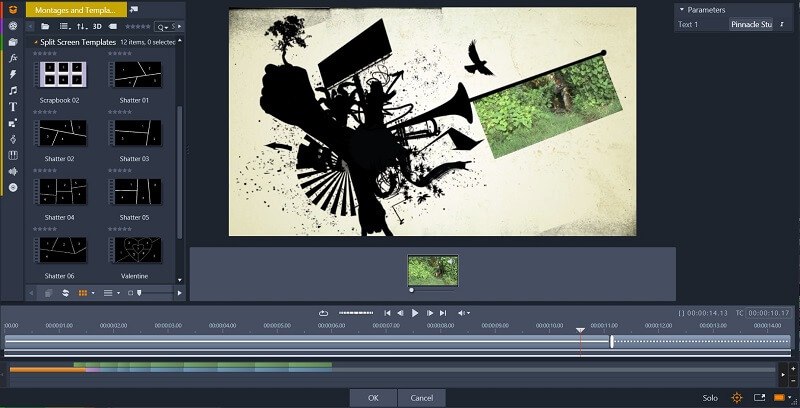
Öte yandan, yazılımla birlikte verilen şablonlar ve montajlar beni mahvetti. Rakiplerinin çoğunda şablonlu projeler profesyonel kalitede içerikte kullanılamayacak kadar yapışkan olsa da, Corel’in şablonların harika görünmesi için çok çaba harcadığını söyleyebilirsiniz.
Programla birlikte şablonlu giriş ve çıkışların büyük çoğunluğunu ticari videolarda seve seve kullanırdım ki bu rakiplerinin büyük çoğunluğu için söylenemez.
Bu da bizi, benim de oldukça etkilendiğim geçişlere getiriyor. Temel sürümde bulacağınız geçişler temiz, basit ve son derece kullanışlıyken, Plus ve Ultimate sürümlerinden alacağınız geçişler daha gösterişli ve daha dar uygulamalara sahip olma eğilimindedir.
Plus sürümünün tek başına ek geçişlerin arkasında satın alınmasını tavsiye etmem, ancak Ultimate sürümünü satın almak için diğer iki sürüme kıyasla en güçlü durum Morph geçişlerinin eklenmesidir. Morph geçişleri harika görünüyor, uygulanması nispeten kolay, pratik. Videolarınızda kesinlikle Morph geçişlerine sahip olmanız gerekiyorsa, Ultimate sürümdeki Morph geçişlerinin kolaylığından ve etkinliğinden memnun kalacağınızı düşünüyorum.
İnceleme Puanlarımın Arkasındaki Nedenler
Etkinlik: 4/5
Program kaliteli videolar üretebilir, ancak gözle görülür performans sorunlarından muzdariptir. Kullanıcı arayüzü rakipsizdir ve geçişlerin ve şablonların etkinliği rakiplerine göre oldukça avantajlıdır. Bununla birlikte, projenin karmaşıklığı arttıkça ve zorlandığında ara sıra çökmeler meydana geldiğinden, programın genel kullanılabilirliği gecikmeden muzdariptir. Ayrıca etkilerin birçoğunu ya kullanılamaz ya da gereksiz buldum.
Fiyat: 3 / 5
Ultimate sürümü, rakiplerinden biraz daha yüksek bir fiyat etiketi olan 79.95 dolar çalıştıracak. Ek özellikler maliyeti haklı çıkarsa fiyatla ilgili bir sorunum olmazdı, ancak Ultimate’ın temel sürümde gerçekten özleyeceğim tek özelliği morf geçişleri. Kullanıcıların büyük çoğunluğunun temel sürümden en fazla değeri 29.95 dolar karşılığında alacağını düşünüyorum.
Kullanım kolaylığı: 4.5 / 5
Program verimli bir şekilde organize edilmiştir ve iş akışı sezgiseldir, ancak öğreticiler arzulanan bir şey bırakmaktadır. Programın en güçlü yönlerinden biri, kullanıcı arayüzünün olağanüstü kullanılabilirliği olduğundan, programı nasıl kullanacağımı anlamam hiç zamanımı almadı. Her şeyi tam beklediğim yerde buldum ve Pinnacle Studio’daki yeni özelliklerin nasıl kullanılacağını keşfetmekte sorun yaşamadım. Kullanım kolaylığına bir darbe, bu incelemeyi yazarken eksik olan veya programın tamamını nasıl kullanacağınızı öğretmek için kapsamları çok dar olan öğreticilerdir.
Destek: 5/5
Program için mevcut olan destekten inanılmaz derecede etkilendim. Corel, canlı çevrimiçi sohbet, telefon desteği, herhangi bir e-postaya yanıt vermek için 24 saat garanti ve programın kendisinde 30 günlük para iade garantisi sunar.
Pinnacle Studio Alternatifleri
Kullanımı Daha Kolay Bir Şeye İhtiyacınız Varsa
Cyberlink PowerDirector şimdiye kadar test ettiğim en basit video düzenleyici ve birincil endişesi kullanım kolaylığı olan herkes için satın alınması gereken bir video düzenleyici. tam metnimi oku PowerDirector incelemesi burada. Ayrıca düşünebilirsiniz TechSmith Camtasia ve Movavi Video Düzenleyici.
Daha Güçlü Bir Şeye İhtiyacınız Varsa
Adobe Premiere Pro bir nedenden dolayı endüstri standardıdır. Renk ve ses düzenleme araçları sektördeki en iyisidir ve Adobe Creative Cloud ile entegre olma özelliği, onu Adobe ürünlerine aşina olan herkes için mükemmel bir seçim haline getirir. benimkini okuyabilirsiniz Premiere Pro incelemesi .
Bir macOS Kullanıcısıysanız
Pinnacle Studio ile aynı fiyat aralığında olmasa da, Final Cut Pro “profesyonel kalite” olarak görebileceğim en ucuz video düzenleyicidir. Kullanım kolaylığı, özelliklerin kalitesi ve uygun fiyat arasında bir denge sağlayan bir program için piyasadaki herkes için harika bir seçimdir. Ayrıca düşünebilirsiniz Filmora.
Sonuç
Pinnacle Stüdyo harika görünüyor, etkili bir şekilde organize edilmiş ve video düzenlemeyi olabildiğince hızlı ve acısız hale getirmek için çok sayıda faydalı araç sunuyor. Corel’in (yazılımın yapımcısı) kullanıcı arayüzünü sezgisel ve etkili hale getirmek için çok zaman ve çaba harcadığı açıktır, ancak programın bazı temel özellikleri üzerinde olması gerektiği kadar zaman harcamamışlardır. Program eğlenceli çanlar ve ıslıklarla dolu, ancak günün sonunda yaptığı videolar rakiplerininki kadar kaliteli değil.
Bence, iyi tasarlanmış ve verimli, uygun fiyatlı bir video düzenleyici arıyorsanız, Pinnacle Studio Basic piyasadaki en iyi seçeneklerden biridir. Morph geçişlerini gerçekten sevmiyorsanız ve biraz daha fazla ödemeyi dert etmiyorsanız Plus ve Ultimate sürümlerini tavsiye etmem. Ayrıca, video düzenleme konusunda ciddiyseniz, şunları göz önünde bulundurun: VEGAS Pro, Adobe Premiere Prove Final Cut Pro (macOS için).
Peki, Pinnacle Studio Ultimate hakkındaki bu incelemeyi faydalı buluyor musunuz? Aşağıda bir yorum bırakın.
En son makaleler